Ako zakázať živé dlaždice v ponuke Štart systému Windows 10
Živé(Live) dlaždice v ponuke Štart (Start Menu)systému Windows 10(Windows 10) zobrazujú informácie na prvý pohľad bez otvárania aplikácie. Živé(Live) dlaždice tiež zobrazujú živé ukážky obsahu aplikácie a zobrazujú upozornenia pre používateľov. Teraz mnohí používatelia nechcú, aby sa tieto živé(Live) dlaždice nachádzali v ponuke Štart(Start Menu) , pretože spotrebúvajú veľa údajov na aktualizáciu ukážok. Windows 10 má teraz možnosť zakázať konkrétne aplikácie Živé(Live) dlaždice a stačí kliknúť pravým tlačidlom myši na dlaždicu a vybrať možnosť „Vypnúť živé dlaždice“.

Ak však chcete ukážku živých dlaždíc pre všetky aplikácie úplne zakázať, v (Live)systéme Windows 10(Windows 10) takéto nastavenia neexistujú . Existuje však hack v registri, pomocou ktorého sa to dá ľahko dosiahnuť. Bez toho, aby sme strácali čas, sa pozrime, ako zakázať živé (Live) dlaždice(Tiles) v ponuke Štart (Start Menu)systému Windows 10(Windows 10) pomocou nižšie uvedeného sprievodcu.
Ako zakázať živé dlaždice(Tiles) v ponuke Štart (Start Menu)systému Windows 10(Windows 10)
Uistite sa, že ste vytvorili bod obnovenia(create a restore point) pre prípad, že by sa niečo pokazilo.
Metóda 1: Uvoľnite dlaždicu z ponuky Štart(Method 1: Unpin the tile from Start Menu)
Hoci to bude fungovať len pre konkrétnu aplikáciu, táto metóda je niekedy užitočná, ak chcete deaktivovať živé(Live) dlaždice pre konkrétnu aplikáciu.
1. Kliknite na Štart(Start) alebo stlačte kláves Windows(Windows Key) na klávesnici.
2. Kliknite pravým tlačidlom myši na konkrétnu aplikáciu(particular app) a vyberte možnosť „ Uvoľniť zo začiatku(Unpin from Start) “.

3. Týmto sa konkrétna dlaždica úspešne odstráni z ponuky Štart(Start Menu) .
Metóda 2: Vypnite živé dlaždice(Method 2: Turn Off Live Tiles)
1. Kliknite na Štart(Start) alebo stlačte kláves Windows(Windows Key) na klávesnici.
2. Kliknite pravým tlačidlom myši na konkrétnu aplikáciu(particular app) a potom vyberte položku Viac.(chooses More.)
3. V ponuke Choose kliknite na „ Turn Live Tile Off “.
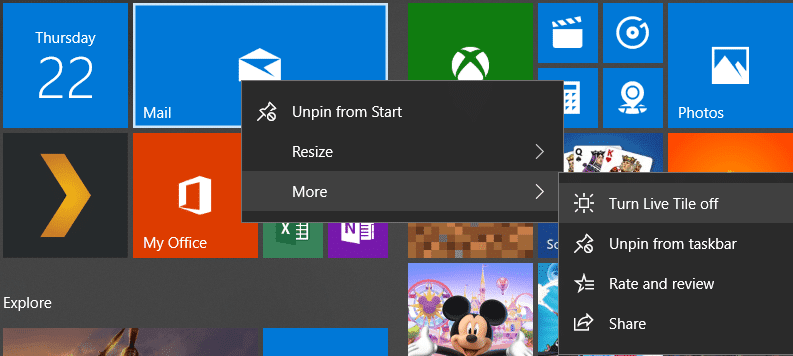
4. Toto zakáže živé dlaždice v ponuke Štart (Start Menu)systému Windows 10(Windows 10) pre konkrétnu aplikáciu.
Metóda 3: Zakážte živé dlaždice pomocou Editora zásad skupiny(Method 3: Disable Live Tiles using Group Policy Editor)
1. Stlačte kláves Windows + R, zadajte gpedit.msc a stlačte Enter.

2. Teraz v časti Editor zásad skupiny(Group Policy Editor) prejdite na nasledujúcu cestu:
User Configuration -> Administrative Templates -> Start Menu and Taskbar -> Notifications
3. Uistite sa, že ste vybrali položku Upozornenia(Notifications) a potom v pravej časti okna dvakrát kliknite na „ Vypnúť upozornenia na dlaždice. (Turn off tile notifications.)“

4. Uistite sa, že ste ho nastavili na Povolené, potom kliknite na tlačidlo Použiť(Apply) a potom na tlačidlo OK.
5. Toto zakáže funkciu živých dlaždíc pre všetky aplikácie na úvodnej obrazovke(Start Screen) .
Metóda 4: Zakážte živé dlaždice pomocou Editora databázy Registry(Method 4: Disable Live Tiles using Registry Editor)
1. Stlačte kláves Windows + R, zadajte príkaz regedit(regedit) a stlačte kláves Enter.

2. Teraz prejdite na nasledujúci kľúč databázy Registry:
HKEY_CURRENT_USER\Software\Policies\Microsoft\Windows\CurrentVersion
3. Kliknite pravým tlačidlom myši na CurrentVersion , vyberte New > Key a potom pomenujte tento kľúč ako PushNotifications.

4. Teraz kliknite pravým tlačidlom myši na kľúč PushNotifications a vyberte New > DWORD (32-bit) value.
5. Pomenujte tento nový DWORD ako NoTileApplicationNotification a potom naň dvakrát kliknite.

6. Zmeňte hodnotu tohto DWORD na 1(DWORD to 1) a kliknite na OK.

7. Zatvorte Editor databázy Registry(Registry Editor) a reštartujte počítač, aby sa zmeny uložili.
Odporúčané:(Recommended:)
- Opravte chybu aktualizácie systému Windows 10 0x8e5e0147(Fix Windows 10 Update Error 0x8e5e0147)
- Oprava počítača sa nespustí, kým sa viackrát nereštartuje(Fix Computer does not start until restarted multiple times)
- Ako opraviť chybu Windows Update 0x8007007e(How to Fix Windows Update Error 0x8007007e)
- Zakážte Windows 10 Microsoft Edge Notification(Disable Windows 10 Microsoft Edge Notification)
To je to, že ste sa úspešne naučili , ako (How to) zakázať živé dlaždice v ponuke Štart systému Windows 10(Disable Live Tiles in Windows 10 Start Menu) , ale ak máte stále nejaké otázky týkajúce sa tohto príspevku, neváhajte sa ich opýtať v sekcii komentárov.
Related posts
Nahraďte Powershell príkazovým riadkom v ponuke Štart systému Windows 10
Oprava posúvania myšou nefunguje v ponuke Štart v systéme Windows 10
Zmeňte farbu ponuky Štart, panela úloh, centra akcií a záhlavia v systéme Windows 10
Odstráňte dlaždice ponuky Štart, ktoré stmavnú pri probléme so systémom Windows 10
V systéme Windows 10 chýba možnosť Pripnúť do ponuky Štart [VYRIEŠENÉ]
Pridať Kopírovať do priečinka a Presunúť do priečinka v kontextovej ponuke v systéme Windows 10
Sem pridajte príkazové okno Otvoriť ako správca v kontextovej ponuke systému Windows 10
Ako pridať núdzový režim do ponuky zavádzania v systéme Windows 10
Povoľte teraz novú ponuku Štart v systéme Windows 10 verzie 2004
Ako nastaviť ponuku Štart systému Windows 10 tak, aby zaberala celú obrazovku
Ako zmeniť veľkosť ponuky Štart a panela úloh v systéme Windows 10
Ako zobraziť viac dlaždíc v ponuke Štart v systéme Windows 10
Živé priečinky ponuky Štart: Ako ich používať v systéme Windows 10
Ako pridať alebo odstrániť priečinky ponuky Štart systému Windows 10 -
Start Everywhere je alternatívou ponuky Štart pre Windows 10
Zobrazte ovládací panel v ponuke WinX v systéme Windows 10
Odstrániť Udeliť prístup z kontextovej ponuky v systéme Windows 10
Ako zobraziť alebo skryť priečinky a aplikácie v ponuke Štart v systéme Windows 10
Spravujte skupiny dlaždíc a skratiek v ponuke Štart v systéme Windows 10
Odstráňte Cast to Device Option z kontextovej ponuky v systéme Windows 10
